วิธีแปลงรูปภาพ HEIC เป็น JPG
HEICเป็นหนึ่งในรูปแบบภาพที่ใหม่กว่าที่ให้คุณภาพของ ภาพ JPGแต่มีขนาดเล็กกว่าภาพต้นฉบับเพียงครึ่งเดียว Appleได้เริ่มใช้รูปแบบที่ใหม่กว่านี้บน iPhone และรูปถ่ายล่าสุดที่คุณถ่ายบน iPhone ของคุณน่าจะถูกบันทึกในรูปแบบใหม่นี้
แม้ว่า รูปภาพ HEIC เหล่านี้ จะเปิดได้อย่างสมบูรณ์แบบบน iPhone และอุปกรณ์อื่นๆ ที่เข้ากันได้ เช่นMac ของคุณ แต่รูปภาพเหล่านี้จะทำงานได้ไม่ดีเท่าบนอุปกรณ์และแอปพลิเคชันอื่นๆ รูปแบบนี้ยังไม่เป็นที่นิยมและมีแอพและอุปกรณ์มากมายที่ยังไม่รองรับ

หากคุณมีรูปภาพที่บันทึกไว้ในHEICและต้องการให้สิ่งเหล่านี้เข้ากันได้กับอุปกรณ์และแอพอื่น ๆ ตัวเลือกที่ดีที่สุดของคุณในตอนนี้คือการแปลงรูปภาพเหล่านี้ให้อยู่ในรูปแบบ JPG ที่ได้รับความนิยมอย่าง(convert these photos to the widely popular JPG format)แพร่หลาย รูปภาพของคุณจะสามารถดูได้บนอุปกรณ์และแอพเกือบทั้งหมดที่มีอยู่
มีสามวิธีในการแปลงHEICเป็นJPGบน เครื่องWindowsและMac คุณจะได้เรียนรู้วิธี การแปลง HEICเป็นJPG เหล่านี้ทั้งหมด ในคู่มือต่อไปนี้
แปลง HEIC เป็น (Convert HEIC)JPGโดยใช้เครื่องมือบน Windows
หากคุณเป็น ผู้ใช้ Windowsและคุณมี ภาพถ่าย HEIC ที่เข้ากันไม่ได้ อยู่สองสามภาพ คุณสามารถใช้เครื่องมือเล็กๆ น้อยๆ ในการแปลงภาพถ่ายของคุณให้อยู่ในรูปแบบที่เข้ากันได้บนเครื่องWindows ของคุณ(Windows)
มีเครื่องมือที่เรียกว่าCopyTransที่ให้คุณแปลงภาพถ่ายHEIC เป็น (HEIC)JPGออฟไลน์บนคอมพิวเตอร์ของคุณ เมื่อเครื่องมือทำงานบนเครื่องของคุณแล้ว สิ่งที่คุณต้องทำคือคลิกขวาที่รูปภาพที่คุณต้องการแปลง แล้วเครื่องมือจะจัดการส่วนที่เหลือให้คุณ
ยิ่งไปกว่านั้น เครื่องมือนี้ยังมีให้ใช้งานส่วนตัวฟรี และคุณสามารถใช้เครื่องมือนี้เพื่อแปลงรูปภาพของคุณได้มากเท่าที่คุณต้องการ
- ในการเริ่มต้น ตรงไปที่เว็บไซต์CopyTrans HEIC สำหรับ Windows(CopyTrans HEIC for Windows)แล้วดาวน์โหลดและติดตั้งเครื่องมือบนคอมพิวเตอร์ของคุณ
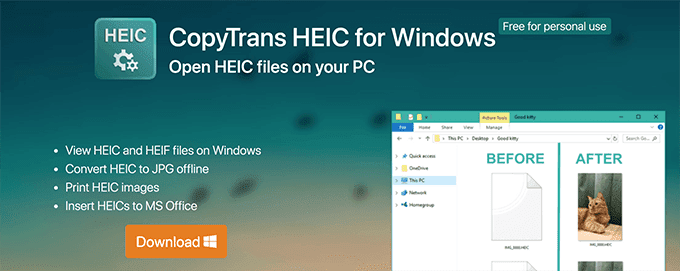
เมื่อติดตั้งเครื่องมือแล้ว คุณสามารถเริ่มดู รูปภาพ HEIC ที่ บันทึกไว้ในคอมพิวเตอร์ของคุณได้โดยดับเบิลคลิกที่รูปภาพเหล่านั้น
- ในการ แปลง HEICเป็นJPGให้คลิกขวาที่ รูปภาพ HEICแล้วเลือกแปลงเป็น JPEG ด้วย(Convert to JPEG with CopyTrans) CopyTrans
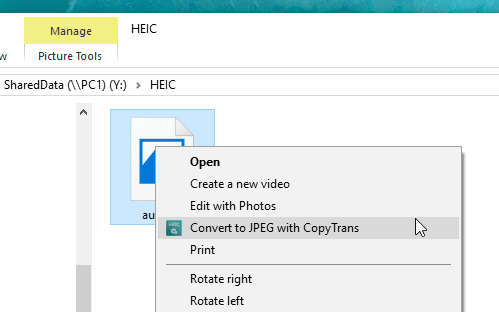
รูปภาพที่คุณเลือกจะถูกแปลงเป็นJPGและควรมีชื่อเดียวกับรูปภาพต้นฉบับในโฟลเดอร์เดียวกันบนคอมพิวเตอร์ของคุณ
คุณสามารถแชร์รูปภาพที่แปลงแล้วกับใครก็ได้ที่คุณต้องการ(share the converted photo with anyone you want)เนื่องจากตอนนี้สามารถดูได้บนอุปกรณ์ส่วนใหญ่ที่มีอยู่
แปลง HEIC(Convert HEIC)เป็นJPGโดยใช้บริการ(Service)บนMac
หากคุณเป็น ผู้ใช้ Macและใช้งาน macOS เวอร์ชันล่าสุดบนเครื่องของคุณ คุณจะสามารถดู รูปภาพ HEICได้ แต่คุณยังไม่สามารถแปลงจากเมนูบริบทได้
โชคดีที่มีบริการง่ายๆ ที่คุณสามารถสร้างได้ใน แอพ AutomatorบนMac ของคุณ และมันจะช่วยให้คุณแปลงรูปภาพHEIC เป็น (HEIC)JPG ได้ โดยตรงจากเมนูคลิกขวาของคุณ มันค่อนข้างง่ายที่จะสร้างมัน
- คลิกที่LaunchpadในDock ของคุณ และค้นหาและคลิกที่Automatorเพื่อเปิดแอป
- เมื่อเปิดตัวให้คลิกที่ เมนู ไฟล์(File)และเลือกใหม่(New)เพื่อสร้างบริการใหม่
- เลือกบริการ(Service)ตามด้วยเลือก(Choose)บนหน้าจอต่อไปนี้
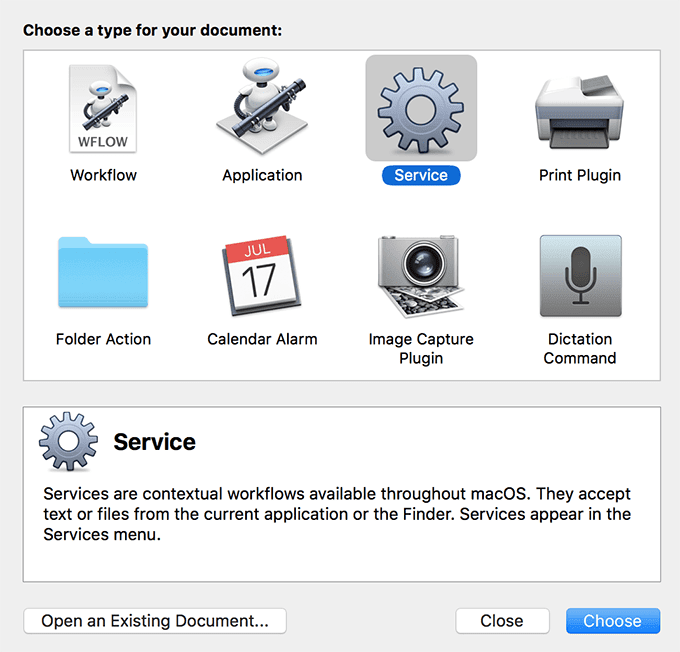
- ค้นหาCopy Finder Itemsในรายการการกระทำแล้วลากและวางลงในบานหน้าต่างหลักทางด้านขวา ตรวจ(Make) สอบให้ แน่ใจว่าฟิลด์ ถึง มีเด(To)สก์ท็อป(Desktop)เป็นค่าของมัน

- ค้นหาการดำเนินการอื่นที่เรียกว่าChange Type of Imagesและเมื่อคุณพบแล้ว ให้ลากและวางลงในบานหน้าต่างหลักทางด้านขวา
- ใน เมนูแบบเลื่อนลง To Typeสำหรับการดำเนินการนี้ ให้เลือกตัวเลือกที่ระบุว่าJPEGเพื่อให้รูปภาพของคุณแปลงเป็นรูปแบบJPG

- ที่ด้านบนของบานหน้าต่างด้านขวา ให้เลือกตัวเลือกดังต่อไปนี้:
Service receives selected - files or folders
in - Finder

- บันทึกบริการของคุณโดยคลิกที่เมนูไฟล์(File)และเลือกบันทึก(Save)
- ป้อนชื่อบริการแล้วกดบันทึก (Save)ตรวจสอบให้แน่ใจว่าใช้ชื่อที่สื่อความหมายได้เนื่องจากชื่อนั้นจะปรากฏในเมนูคลิกขวาของคุณ

- ค้นหา รูปภาพ HEIC ที่ คุณต้องการแปลงเป็นJPGคลิกขวาที่รูปภาพแล้วเลือกServicesตามด้วยชื่อบริการของคุณ
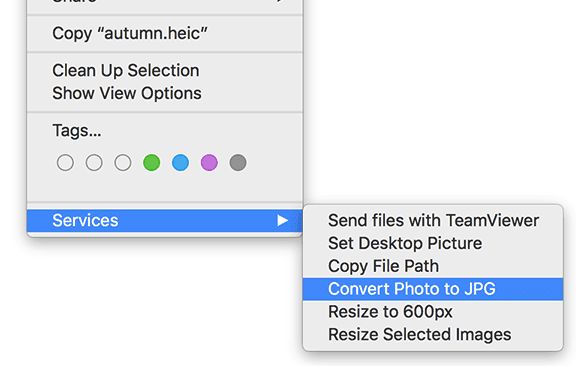
รูปภาพของคุณจะถูกแปลงเป็นJPG และบันทึกไว้บนเดสก์ท็ อปของMac
แปลง HEIC เป็น JPG ออนไลน์
หากคุณต้องการวิธีการออนไลน์มากกว่าการติดตั้งแอพเพื่อแปลงรูปภาพHEIC เป็น (HEIC)JPGคุณมีเว็บไซต์ไม่กี่แห่งที่พร้อมให้คุณดำเนินการ
หนึ่งในเว็บไซต์เหล่านี้คือHEICเป็นJPGและตามชื่อของมัน มันให้คุณแปลง รูปภาพ HEIC ของคุณเป็นรูปแบบ (HEIC)JPGมาตรฐานในเว็บเบราว์เซอร์ของคุณ
ในการเริ่มต้น เพียงเปิดเว็บไซต์HEIC to JPGในเบราว์เซอร์ของคุณ เมื่อไซต์โหลด ให้ลากและวาง รูปภาพ HEIC ของคุณ ลงบนเว็บไซต์ จากนั้นระบบจะแปลงรูปภาพให้คุณ

คุณไม่จำเป็นต้องดาวน์โหลดสิ่งใดจึงจะสามารถใช้บริการบนเว็บนี้ได้ สิ่งที่คุณต้องมีคือเว็บเบราว์เซอร์ที่เข้ากันได้ และพร้อมใช้งาน
Related posts
วิธีสร้าง Transparent Image ใน Paint.NET บน Windows 10
วิธีสร้างภาพวงกลมกลมโดยใช้ GIMP บน Windows 10
วิธีเพิ่ม Neon Glow effect Text ใน GIMP
วิธีการให้คะแนนและตั้งค่าสถานะรูปภาพใน Windows Photo Gallery
วิธีการ Batch Convert HEIC ถึง JPG โดยใช้เมนูบริบทใน Windows 11/10
เฉพาะ Windows version Extract จาก Windows 10 Multiple Edition ISO
Install and configure OpenSSH client และเซิร์ฟเวอร์บน Windows 11/10
Chrome Development Tools Tutorials, Tips, Tricks
วิธีทดสอบ RAM ของคุณด้วย Windows Memory Diagnostic tool
วิธีการเปลี่ยนภาษาใน Firefox บน Windows and Mac
วิธีการแปลง OpenDocument Presentation เป็น Video ใน OpenOffice
วิธีเพิ่มขนาดการอัพโหลด phpmyadmin บน xampp
Microsoft Word tutorial สำหรับผู้เริ่มต้น - Guide เกี่ยวกับวิธีการใช้งาน
วิธีการเปลี่ยนภาษาใน Windows 10: ทั้งหมดที่คุณต้องรู้
วิธีการเพิ่ม Windows Update Packages กับ Windows 10 ISO Image
Apache ไม่ได้เริ่มต้นจาก XAMPP Control Panel ใน Windows 10
วิธีการเปิด, ยกเลิกการต่อเชื่อมหรือถาวรแนบ VHD file ใน Windows 10
Setup Filezilla Server and Client: Screenshot and Video tutorial
วิธีการแปลง Videos โดยใช้ VLC Media Player บน Windows 10
วิธีการแปลง MBR เป็น GPT โดยไม่ต้อง Data Loss ใน Windows 11/10
